
【写真編集】コレ無しには戻れないPhotoshop AI新機能「反射の削除」がすごすぎる。
2024年はAIの利活用が全盛期を迎え、益々盛り上がっていく熱量を感じています。そんな中、Adobeも続々と新機能を追加しています。
写真家にとってAIの恩恵といえば
第1に、AIを用いた画像編集の時間短縮が挙げられます。
今回はAdobePhotoshopに搭載されている標準プラグインAdobe Camera Rawの新機能「反射の削除」についてご紹介します。
[Adobe公式ガイド]写真内の反射の削除
https://helpx.adobe.com/jp/camera-raw/using/remove-reflections.html
反射の削除ツールとは
反射の削除ツールとは、ガラスの映り込みといった被写体本来の描写を阻害する要素をAIを用いて削除してしまうツールです。
まだまだ発展途上のツールのため完全な削除が難しいケースもあります。ですが、現時点でも非常に有効な編集ツールです。
初めて使ってみて、その仕上がりには驚きました。
今回試した撮影現場
スクウェア・エニックス ガーデン隣にある「POP @ P SPACE -SHIBUYA-」
路面店故の窓ガラス、外部から電飾の明かり、スタチューを保護するアクリル板といった被写体への映り込みは避けられない絶好のサンプルロケーションとなりました。

百聞は一見にしかず、作例7セット(14枚)
実際に「反射の削除」ツールを使用した
ビフォア&アフターの作例をご覧ください。
全てツールをオン、効果100%での出力結果です。






バスターソードにかかったカメラと手は削除されましたが、
すぐ下の私の白い服はそのままです。




バスターソードにかかった白い太線のような映り込みは判定ならず。


残念ながら、左側エスカレーターのライン照明は映り込みと判定せず。


使用後の感想
上記でご覧いただいた処理をすべて手作業でやろうと思うと、私の実力ではどんなに時間を掛けようと、こんなに綺麗に仕上げることは困難です。
AI解析により、部分的に「かすみの除去」や「コンテンツに応じた塗りつぶし」、パターンの分析など様々な処理をして実現しているのではないでしょうか。まだまだ多少なり判定が甘い部分もありますが、初期段階でこの出力は本当にすばらしい。感嘆の声が漏れました。
アナログ的にPLフィルターを装着しての撮影でも、ある程度の反射の軽減は可能ですが、それにも限度があります。
ハードの限界をソフトが補っていく、理想的な技術革新です。
想定される使用ケース
・メガネをかけた人物の撮影
メガネへの映り込みを削除できます。
人物を多く撮影する人にはこれが1番多いかもしれませんね。
・飛行機の窓からの撮影
機内から外の景色を撮影する際の、窓ガラスの反射を削除。
・室内からの夜景撮影
部屋から夜景を撮影すると、室内の光が窓ガラスに反射して写真に映り込むことがあります。反射を取り除くことで、クリアな夜景写真を得られます。
・ショーウィンドウ越しの撮影
店舗のショーウィンドウを撮影する際、ガラスに周囲の風景や撮影者自身が映り込むことがあります。反射の削除ツールを使うことで、商品のディテールを鮮明に捉えることができます。
・博物館の展示ケースの撮影
展示物がガラスケースに入っている場合、照明や他の展示物の反射が写真に影響を与えることがあります。このツールを利用し、不要な反射を除去し、展示物を明瞭に撮影できます。
・車の窓越しの撮影: 車内や車外から窓越しに撮影する際、ガラスの反射が被写体を覆い隠すことがあるのでそれをツールを駆使し鮮明に撮影できます。
欠点はないのか?
現状では、私の使用した限りではこの機能は写真1枚ずつにしか使用ができません。(間違っていたら申し訳ありません。)
大量の枚数を処理するには相当な時間を要します。
今後はそういった部分も一括処理できるようスクリプトで処理ができるようになると良いなと思います。
このツールは現在、RAW形式の写真データ(DNG、CR2、ARW、ProRAW)でのみ利用可能です。将来的にJPEGやPNGなどの形式でも対応できる未来があるかもしれません。
「反射の削除」ツール使用方法(Appleの場合
1.AdobePhotoshop最新版を起動し、RAWデータをドラッグ&ドロップ
2.するとAdobe Camera Rawが起動します。
3.画面右上歯車マークをクリックし環境設定画面を開く
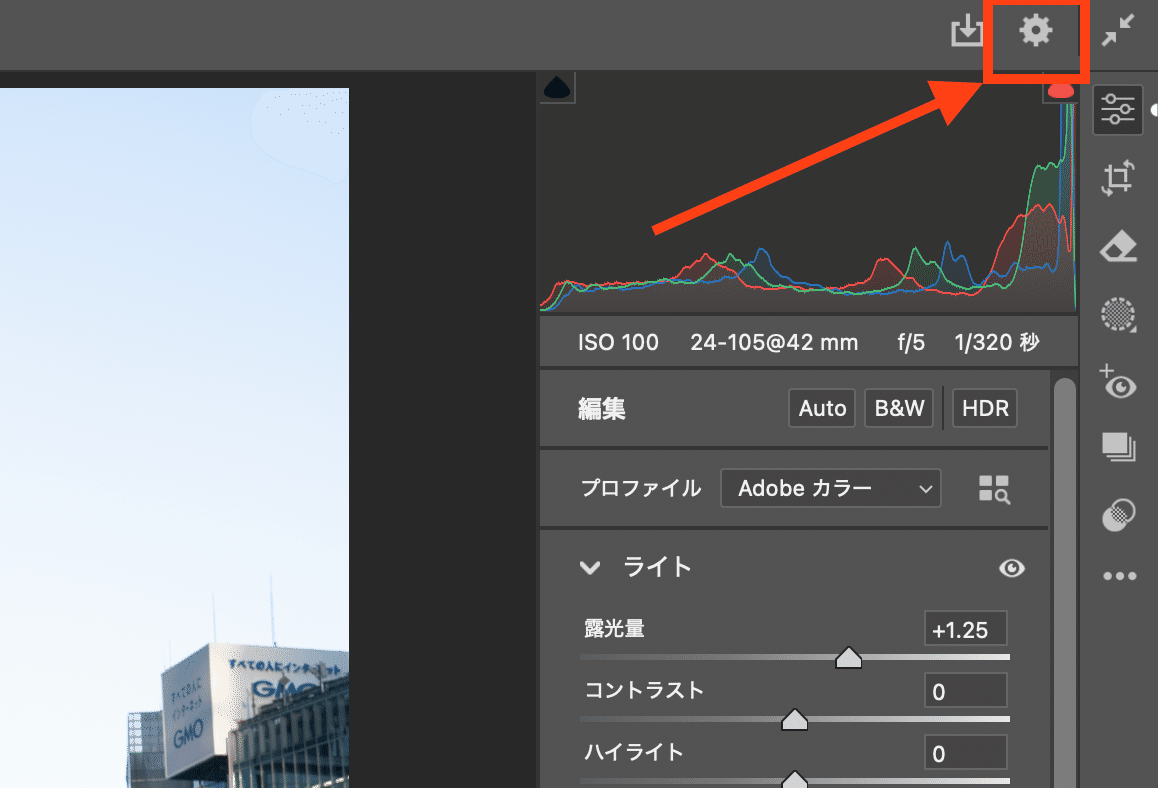
4.環境設定画面にある項目「テクノロジープレビュー」
→「新しいAI機能と設定パネル」にチェックをいれる

5.Adobe Camera Rawに戻り、消しゴムマークをクリック
6.「気になる箇所の削除」→「反射」にチェックを入れる

これでRAWデータのAI解析が始まり、数十秒(PC性能によって変化)で解析が終了し、映り込みが削除された効果100%のプレビューが表示されます。
後はお好みで効果のバーをスライドし調整できますが、ほぼほぼ100%の出力で問題ないように思います。
その後の使用方法は、通常の使用方法と変わらないので分からない方はAdobe Camera Rawのマニュアルをご確認ください。
今後の新機能にも大いに期待
反射の削除ツール、物は試しと使用してみましたが本当に驚きました。
実際の仕事現場において、映り込みが多く撮影が非常に難しかった現場がありました。その現場経験があるので、余計に今回のツールは感動。あの頃にこのツールが欲しかった。
今後益々、現場の仕事が楽になるAI利活用に期待しています。
皆さんも手元に映り込み消したいなというRAWデータがあれば
「反射の削除」ぜひ試してみてくださいね。
いいなと思ったら応援しよう!


